WPS Word中设置一行文字分别向左右两边对齐的方法
时间:2023-08-18 10:23:28作者:极光下载站人气:4820
相信大家在进行制作文档内容的时候,都是需要对文字内容进行排列对齐设置的,目前大家使用非常频繁的就是Wps软件,在该软件中进行word文档编辑非常的方便,一般大家编辑好了文字内容之后,常常需要对文字内容进行设置对齐操作,从而让文档内容看起来更加的好看和美观,有些时候需要将一行的文字内容设置分别向两端对齐,也就是一行的文字一部分显示在左侧,一部分显示在右侧,那么这种操作该如何设置呢,下方是关于这个问题的具体操作方法,如果你需要的情况下可以看看方法教程,希望对大家有所帮助。
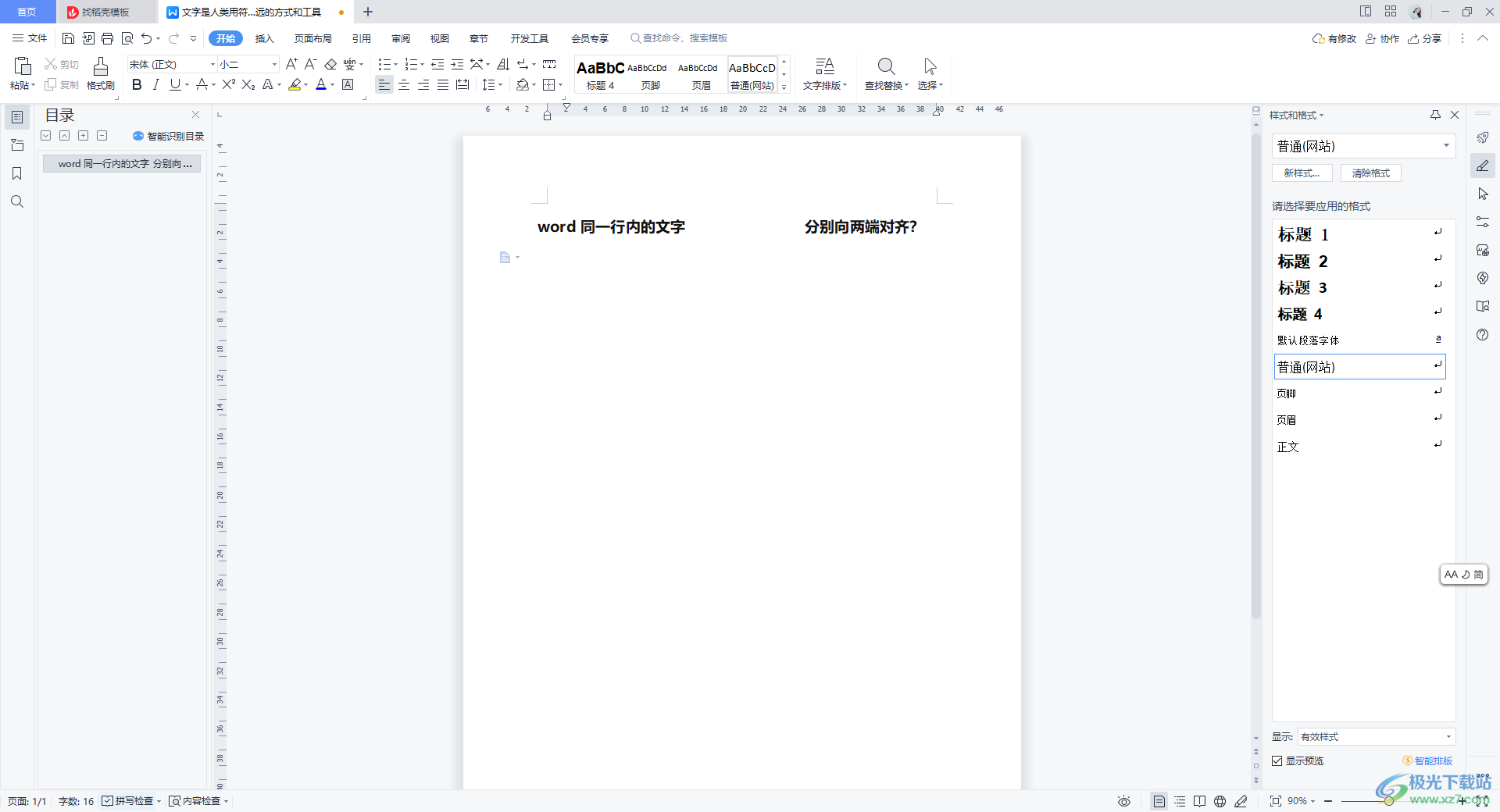
方法步骤
1.首先,我们需要将wps Word文档点击打开,然后在页面中将【视图】选项进行点击一下。
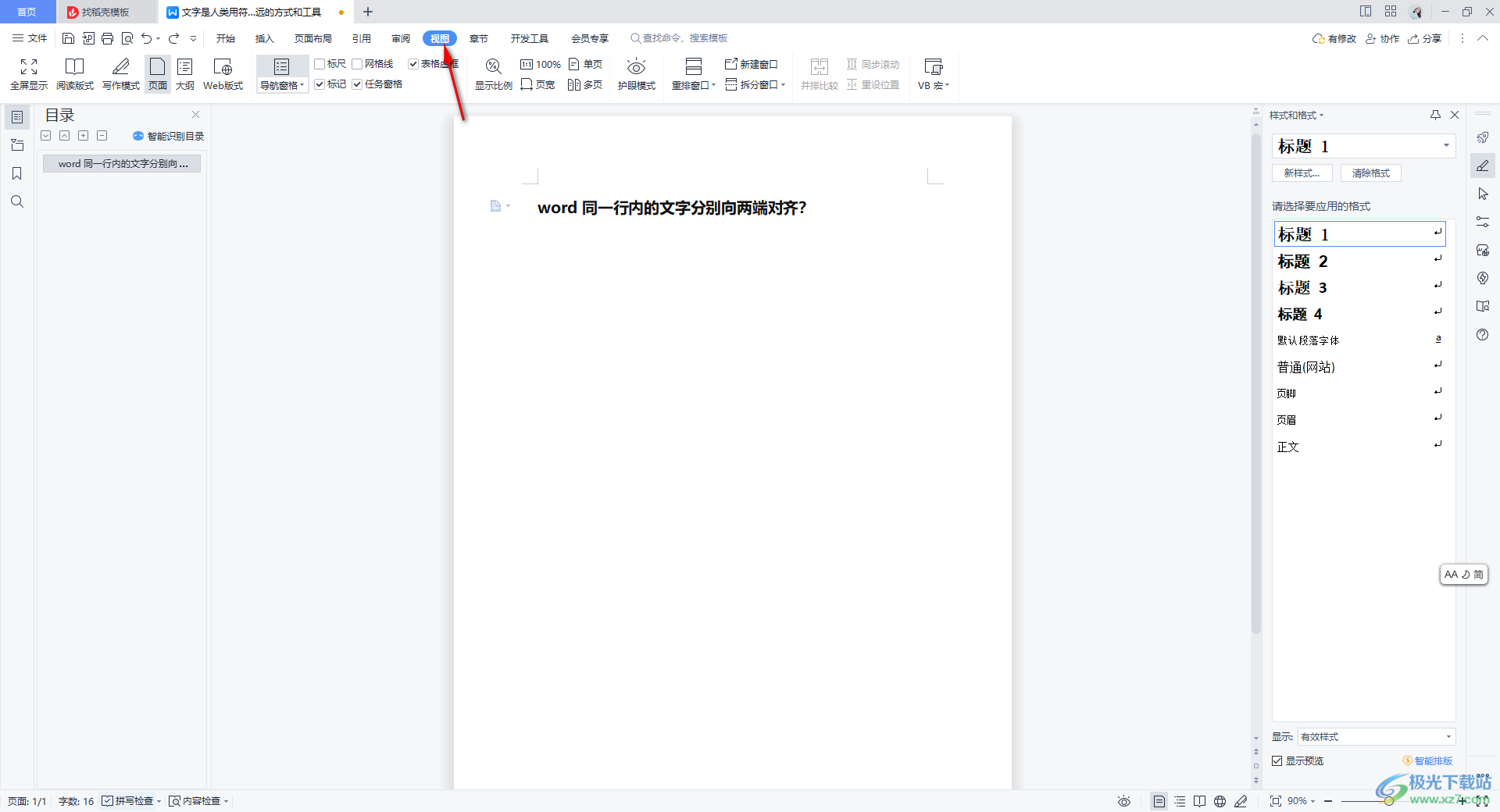
2.随后,将打开的工具栏中的【标尺】勾选上,那么在文档页面上方和左侧就会有显示出来的标尺工具,如图所示。
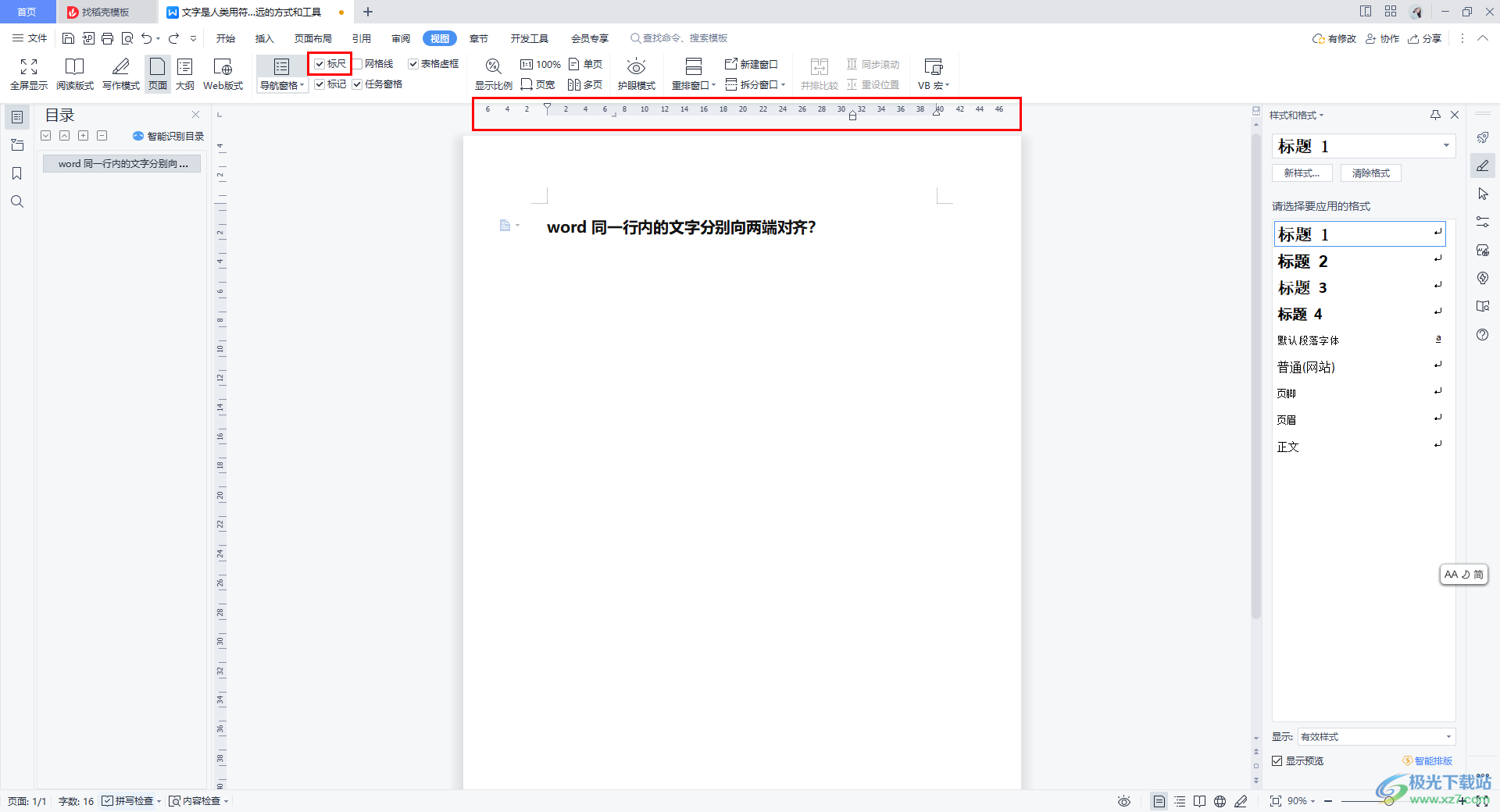
3.随后,将鼠标定位到需要分别对齐的分隔位置,之后将上方标尺工具中的滑动条向右移动,移动到自己需要对齐的位置。
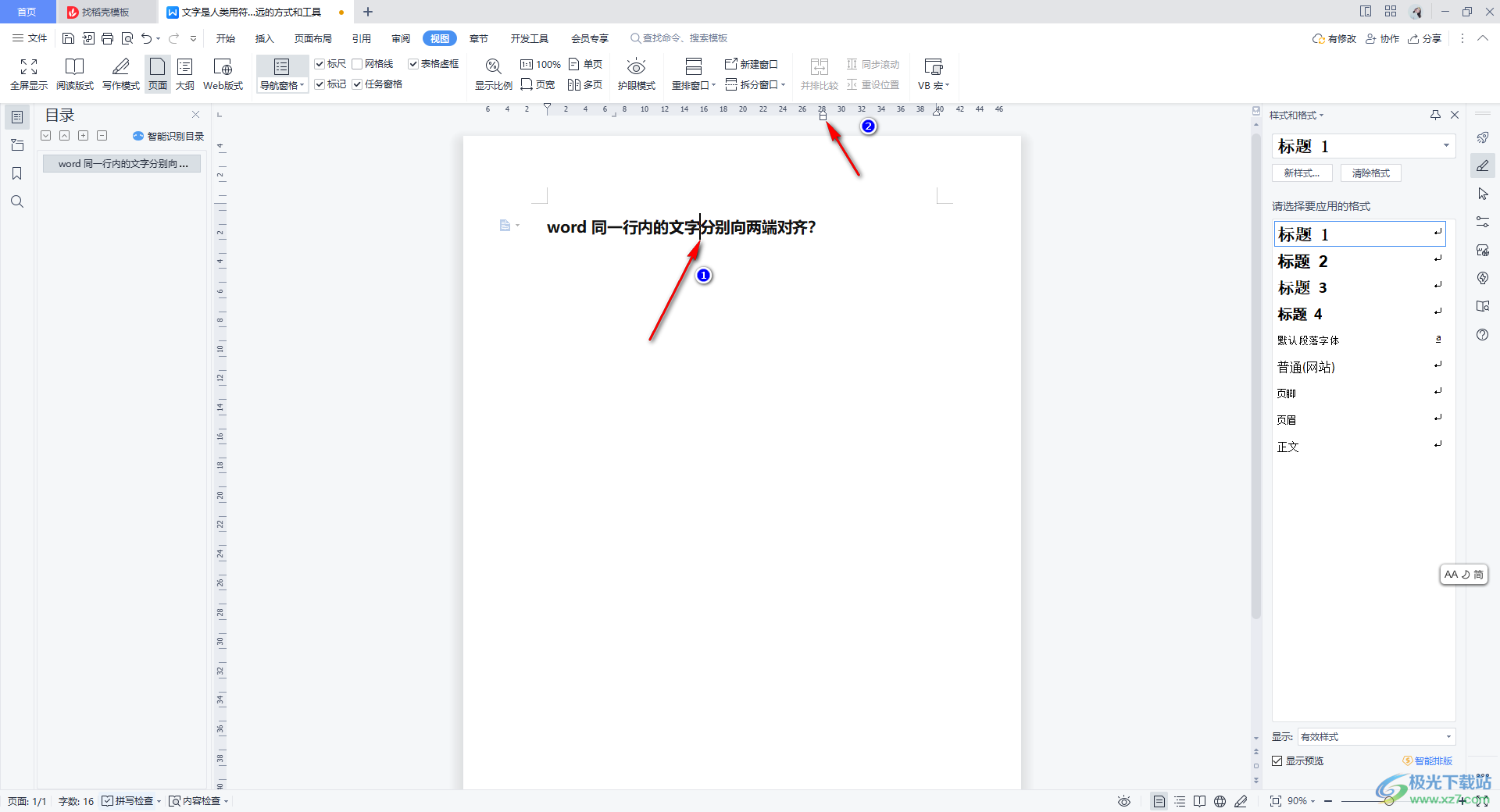
4.完成之后,按下键盘上的tab键,这时你可以看到文字内容已经向两端进行对齐操作了,如图所示。
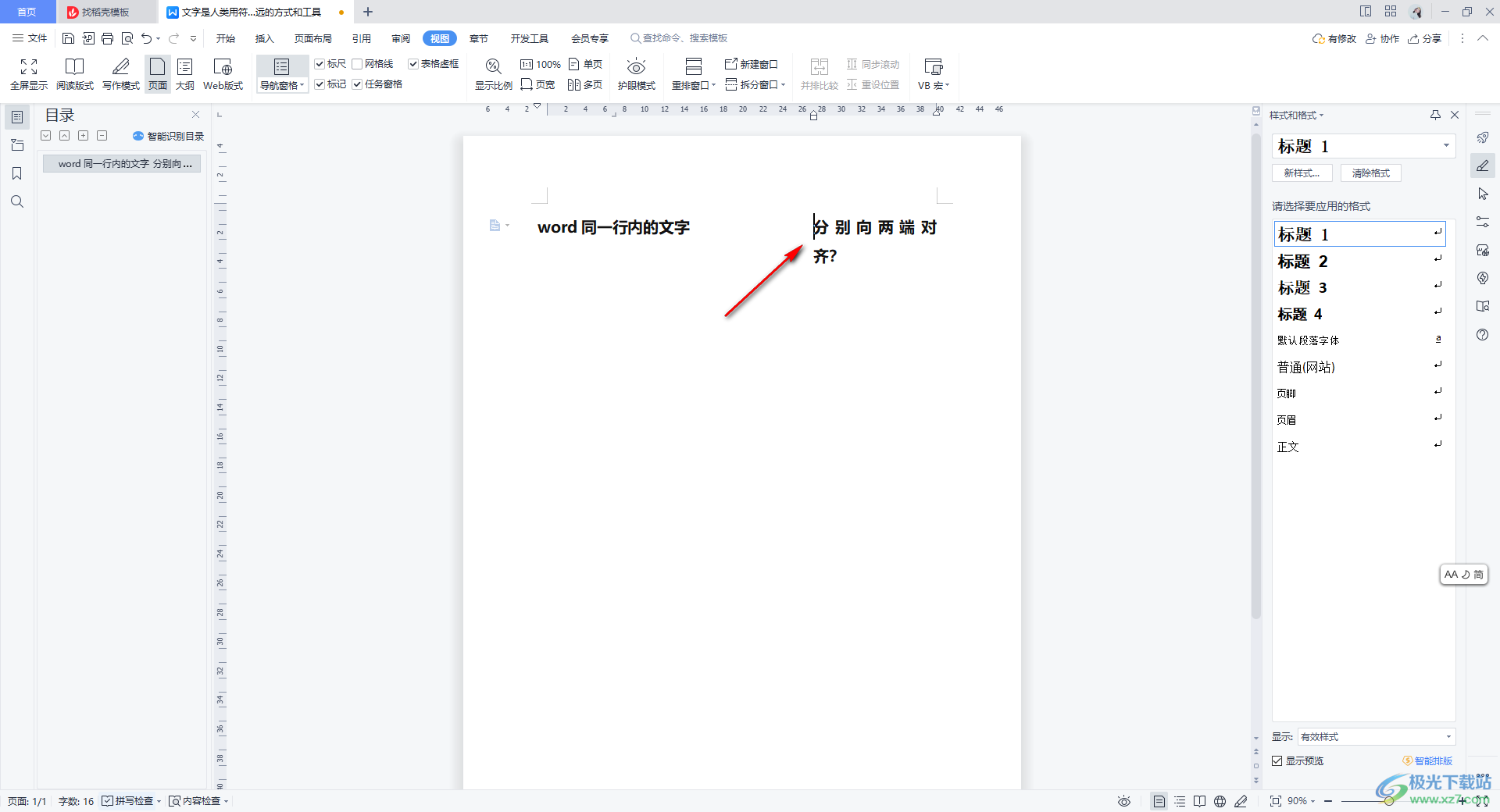
5.之后,我们可以将文字内容选中,然后将文字的字体大小进行设置小一点,那么文字就会显示在一行中并且向两端进行对齐的,如图所示。
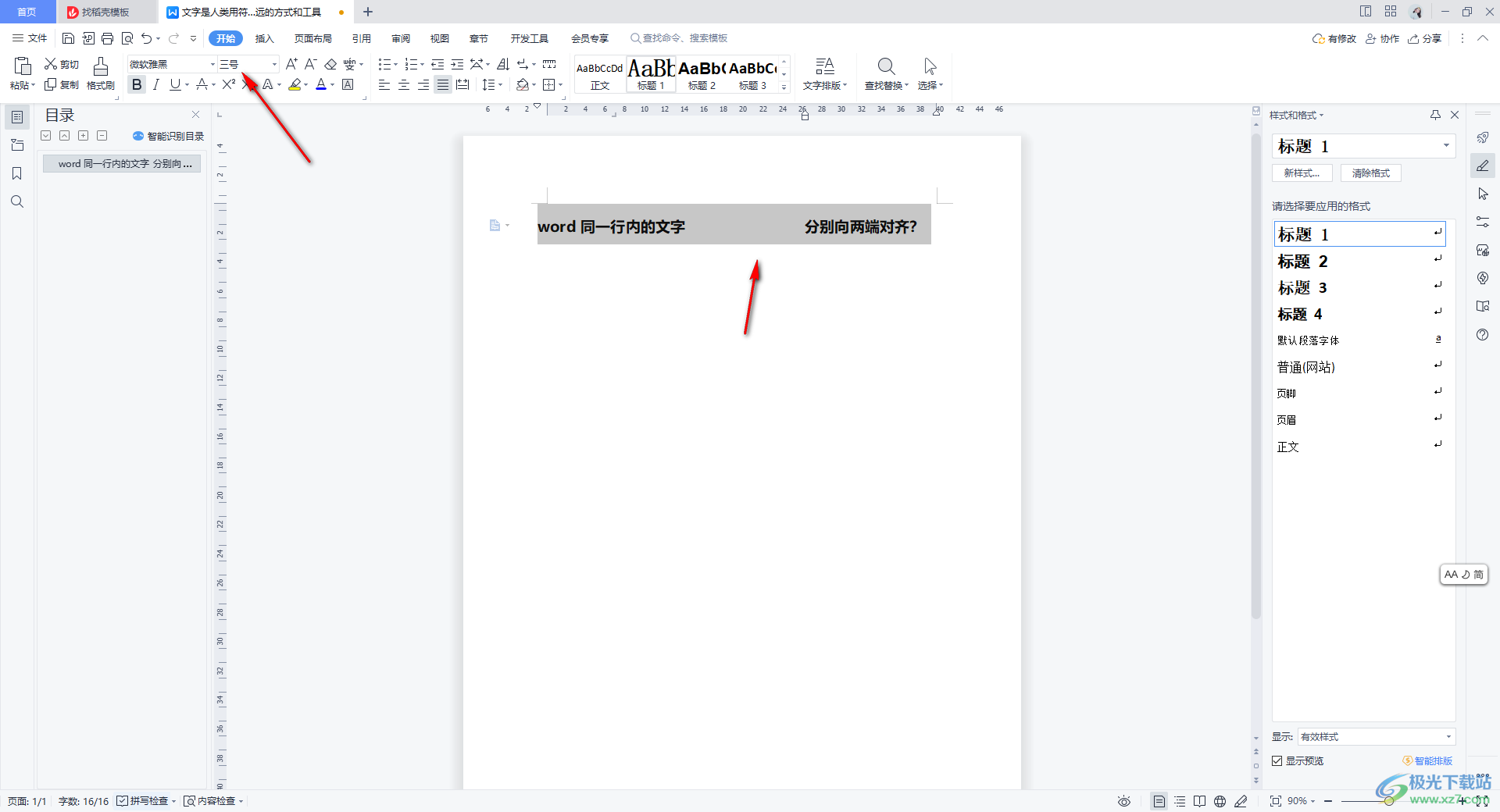
以上就是关于如何使用WPS Word文档设置一行文字分别向两端对齐的具体操作方法,一般有的小伙伴在写文章内容的时候,想要让文档的格式更加的有设计感,于是就会将文字的对齐方式进行设置成分别向两端对齐,那么就可以按照上述的方法教程进行操作,感兴趣的话可以操作试试。

大小:240.07 MB版本:v12.1.0.18608环境:WinAll
- 进入下载
相关推荐
相关下载
热门阅览
- 1百度网盘分享密码暴力破解方法,怎么破解百度网盘加密链接
- 2keyshot6破解安装步骤-keyshot6破解安装教程
- 3apktool手机版使用教程-apktool使用方法
- 4mac版steam怎么设置中文 steam mac版设置中文教程
- 5抖音推荐怎么设置页面?抖音推荐界面重新设置教程
- 6电脑怎么开启VT 如何开启VT的详细教程!
- 7掌上英雄联盟怎么注销账号?掌上英雄联盟怎么退出登录
- 8rar文件怎么打开?如何打开rar格式文件
- 9掌上wegame怎么查别人战绩?掌上wegame怎么看别人英雄联盟战绩
- 10qq邮箱格式怎么写?qq邮箱格式是什么样的以及注册英文邮箱的方法
- 11怎么安装会声会影x7?会声会影x7安装教程
- 12Word文档中轻松实现两行对齐?word文档两行文字怎么对齐?
网友评论